


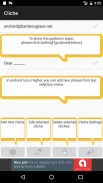
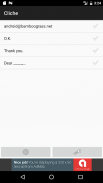

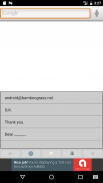
クリシェ キーボード

Deskripsi クリシェ キーボード
【概要】
登録された定型文(クリシェ)を選択して、素早く入力するためのキーボードです。
ワンタッチで普段使用しているキーボードから切り替える事が出来ます。
【初期化】
インストール後には、クリシェキーボードをシステムに登録する必要があります。
一度クリシェを起動し、画面の指示に従ってクリシェ・キーボードを有効にして下さい。
その際、サンプルの定型文が登録され、ホーム画面にショートカットが作成されます。
【キーボードの切り替え】
普段使っているキーボードが表示されたら、クリシェに切り替えます。
キーボードの切り替え方法は、アンドロイドのバージョン、普段使っているキーボードの種類に依存します。
1.地球儀キー
2.ブランクキーのロングタップ
3.通知エリアまたはタスクボタンの右に表示されるキーボード切り替えボタン
上記の方法を、機器の状態に合わせて使い分けて下さい。
【操作】
クリシェキーボードに表示されたリストをタップして定型文を選びます。
選んだ後は自動的に通常のキーボードに戻ります。
矢印ボタンでカーソルを移動。
DELボタンでカーソル前の1文字を削除。
地球儀ボタンでキーボードの切り替え。
クリシェボタンでクリシェ本体を起動。
クリシェを起動すると、定型文の追加・削除・編集ができます。
また、入力中にクリシェボタンでクリシェを起動すると、そのテキストを定型文として追加することが出来ます。
【テキスト選択メニュー】
Android 6.0 以降ではテキスト選択メニューからクリシェをタップして定型文を追加することが出来ます。
【パーミッション】
クリシェキーボードが必要とするパーミッションは、広告表示用のインターネット・アクセスだけです。ユーザー情報・端末情報・アドレス帳などにはアクセスしませんので安全に使っていただけます。
【使い方、その他】
複数のテキストを一時保存するクリップボードのようにも使って頂けます。
【Ringkasan】
Ini adalah keyboard untuk memilih kalimat template terdaftar (klise) dan memasukkannya dengan cepat.
Anda dapat beralih dari keyboard yang biasa Anda gunakan dengan satu sentuhan.
【Inisialisasi】
Setelah instalasi, Anda perlu mendaftarkan keyboard klise dalam sistem.
Silakan aktifkan klise sekali dan ikuti instruksi di layar untuk mengaktifkan keyboard klise.
Pada saat itu, template sampel didaftarkan, dan pintasan dibuat di layar awal.
【Ganti keyboard】
Saat keyboard yang biasanya Anda gunakan ditampilkan, beralihlah ke klise.
Metode pengalihan keyboard tergantung pada versi android, jenis keyboard yang biasa Anda gunakan.
1 Kunci Globe
2. Ketukan panjang tombol kosong
3 Tombol sakelar keyboard ditampilkan di sebelah kanan bidang pemberitahuan atau tombol tugas
Silakan gunakan metode di atas sesuai dengan keadaan peralatan.
【Operasi】
Ketuk daftar yang ditampilkan di keyboard klise untuk memilih teks tetap.
Setelah memilih, secara otomatis akan kembali ke keyboard normal.
Pindahkan kursor dengan tombol panah.
Hapus satu karakter sebelum kursor dengan tombol DEL.
Mengalihkan keyboard dengan tombol globe.
Luncurkan klise dengan tombol klise.
Ketika Anda memulai klise, Anda dapat menambahkan, menghapus, dan mengedit frasa tetap.
Juga, jika Anda mengaktifkan Cliche dengan tombol klise saat mengetik, Anda dapat menambahkan teks itu sebagai template.
【Menu pemilihan teks】
Di Android 6.0 dan lebih baru, Anda dapat menambahkan kalimat tetap dengan mengetuk klise dari menu pemilihan teks.
【Izin】
Keyboard klise hanya membutuhkan akses Internet untuk menampilkan iklan. Ini tidak mengakses informasi pengguna, informasi terminal, buku alamat dll, sehingga Anda dapat menggunakannya dengan aman.
【Cara menggunakan, yang lain】
Anda juga dapat menggunakannya seperti papan klip untuk menyimpan beberapa teks sementara.
























